Co zrobić, gdy urządzenie Galaxy S23 przegrzewa się
W urządzeniach serii Galaxy S23 poprawiono odprowadzanie ciepła. Uzyskano to poprzez zastosowanie szerszej komory parowej niż we wcześniejszych modelach, dzięki czemu ciepło może być skuteczniej odprowadzone.
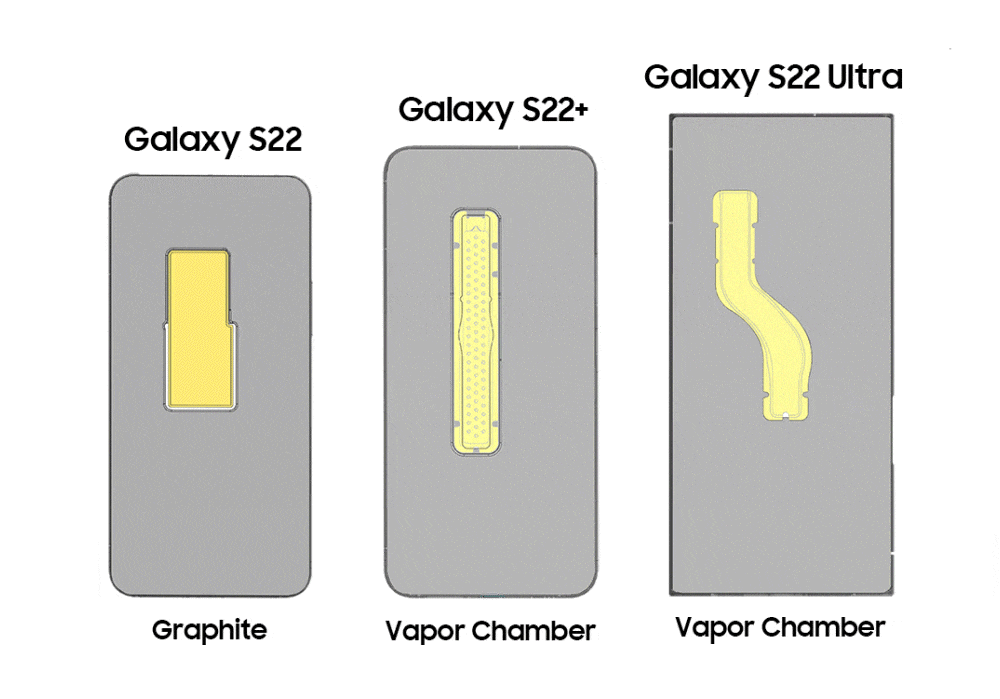
Ważne: W zależności od środowiska użytkowania urządzenia jego nagrzewanie się może być wyczuwalne, ale jest to normalne zjawisko i nie wpływa na trwałość ani wydajność urządzenia.
Co zrobić, gdy wyczuwalne jest nagrzewanie się urządzenia Galaxy
Po zauważeniu nagrzewania się urządzenia skorzystaj z funkcji Optymalizuj teraz w obszarze Pielęgn. baterii i urządzenia. Ponadto warto dodać widget funkcji Optymalizuj teraz do ekranu głównego, aby mieć łatwy i szybki dostęp do tej funkcji.
Dziękujemy za twoją opinię
Prosimy o odpowiedzi na wszystkie pytania.





















